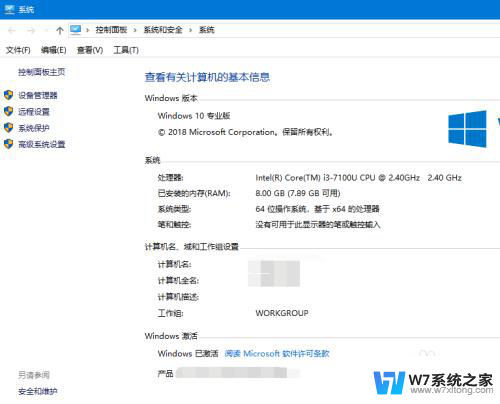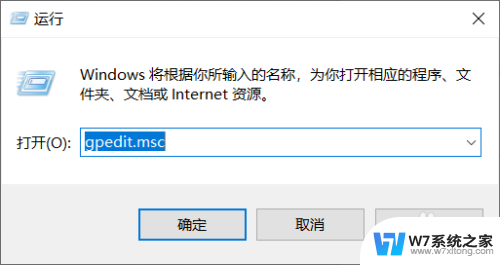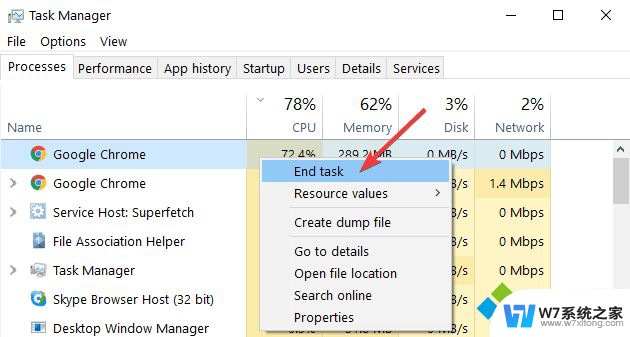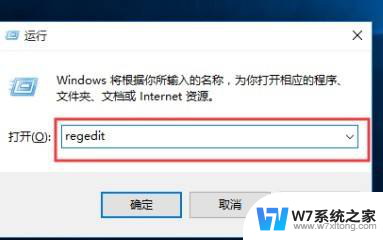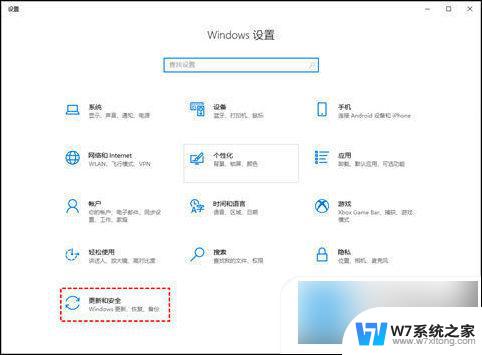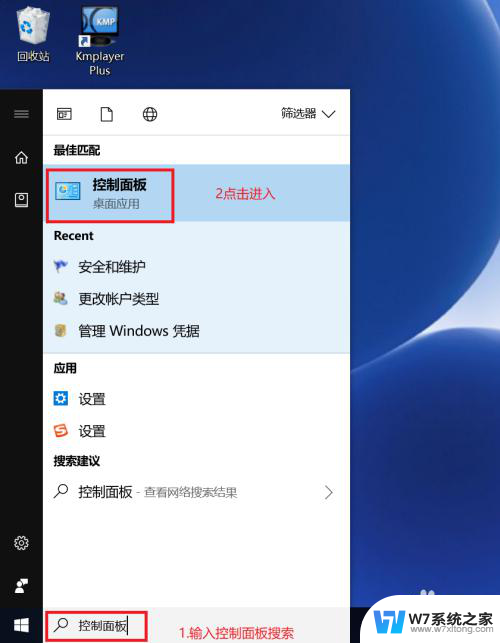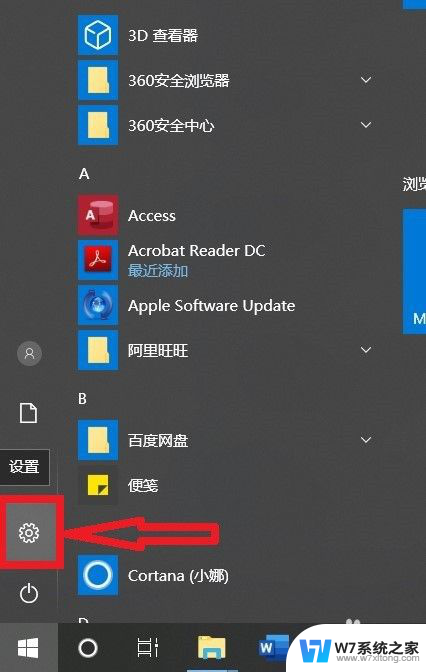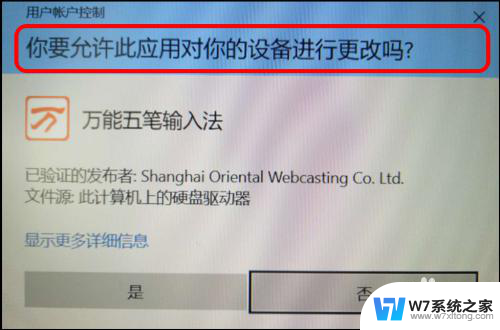win10系统阻止此应用 win10系统管理员已阻止你运行此应用怎么办
更新时间:2024-04-06 12:44:25作者:yang
当你在使用Windows 10系统时,有时候会遇到系统提示win10系统阻止此应用或win10系统管理员已阻止你运行此应用的情况,这种情况通常是由于系统安全设置或权限限制所导致的。要解决这个问题,可以尝试通过更改系统设置或联系管理员进行授权操作。同时也可以尝试使用其他方式或工具来运行该应用程序。在使用Windows 10系统时,遇到这种问题不必过于担心,只需按照提示进行相应处理即可。
具体步骤:
1.右键点击开始菜单,弹出菜单。选择运行
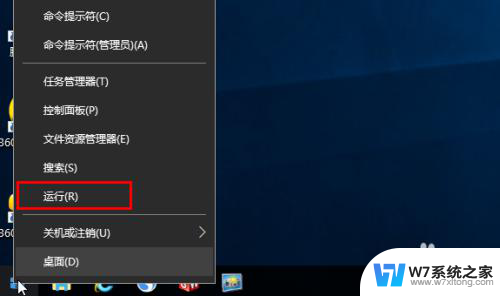
2.输入gpedit.msc并回车
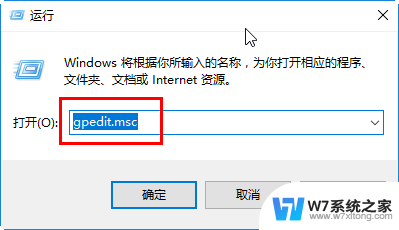
3.找到安全选项,如图所示
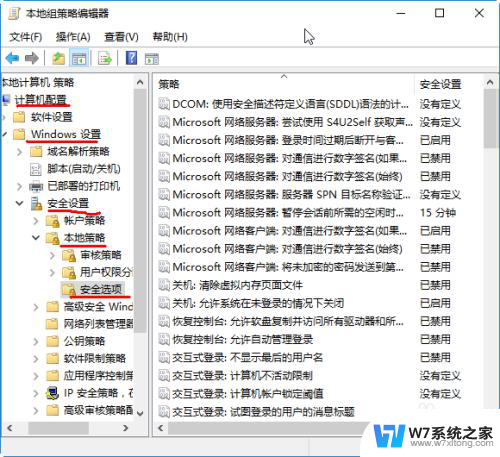
4.找到“用户账户控制-以管理员模式批准运行所有管理员”
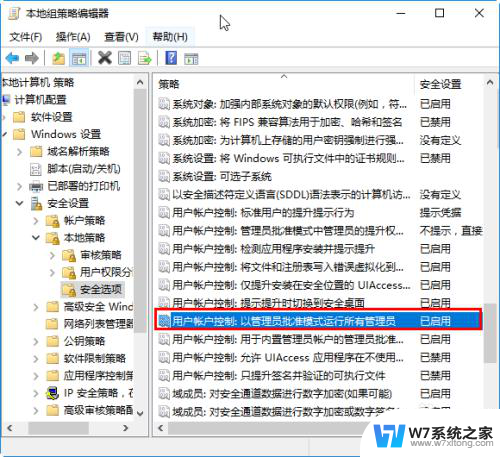
5.双击打开
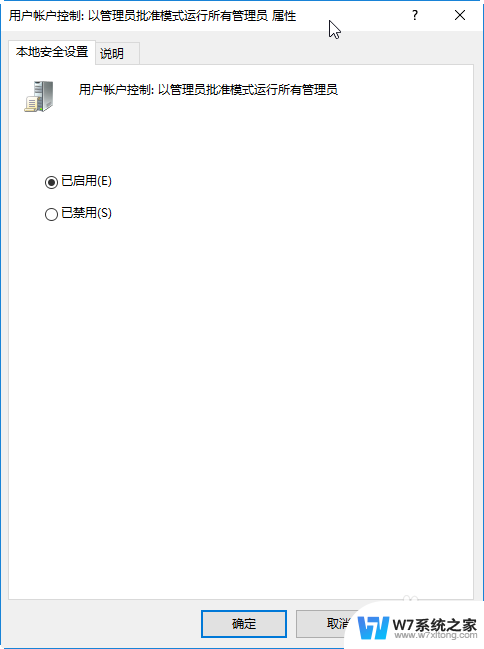
6.选择禁用,确定
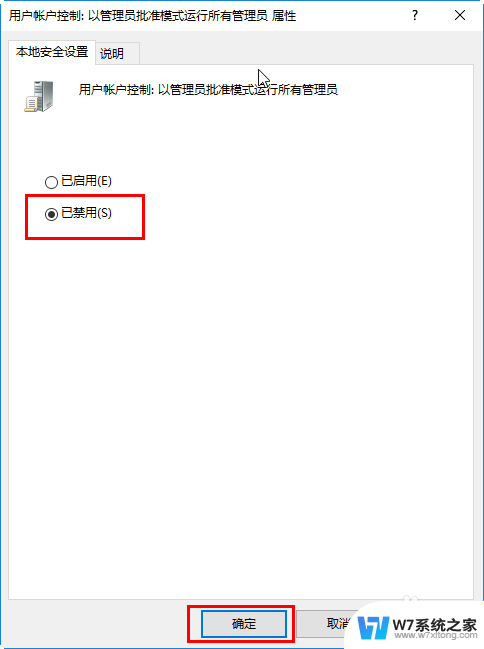
以上就是win10系统阻止此应用的全部内容,还有不熟悉的用户可以根据小编的方法来操作吧,希望能够帮助到大家。